開始使用
啟用 Cloudflare 服務,選擇您的 DNS 設定類型,然後變更您的名稱伺服器。
要求的生命週期
技術上而言,網站的內容不會存留在 www.example.com 這類的 URL 上,而是會存留在 IP 位址 上,像是 192.0.2.1。將 URL 轉換成適合機器使用之 IP 位址的過程,稱為 DNS 查詢。
開始啟用 Cloudflare 之前,針對您應用程式 URL 的 DNS 查詢會傳回您原始伺服器的 IP 位址。將 Cloudflare 與未經 Proxy 處理之 DNS 記錄搭配使用時,針對未經 Proxy 處理之網域或子網域的 DNS 查詢也會傳回您原點的 IP 位址。另一個思考此概念的方式是��,訪客直接與您的原始伺服器連線。
透過 Cloudflare(也就是您的網域或子網域使用經 Proxy 處理之 DNS 記錄),針對您應用程式 URL 的 DNS 查詢將解析為 Anycast IP,而不是其原始的 DNS 目標。因此,所有針對經 Proxy 處理之主機名稱的要求,都會先經過 Cloudflare,再轉送到您的原始伺服器。
啟用 Cloudflare
若要享有 Cloudflare 的安全性、效能和可靠性等優勢,您需要在網域上設定 Cloudflare。
- 建立帳戶 — 登入儀表板,按一下頂端導覽列中的 [新增網站],輸入您網站的根網域 (example.com),然後按一下 [新增網站]。
- 對於您的方案層級,一開始請選取免費方案,以便我們開始為您升級。
- Cloudflare 將自動針對您的 DNS 記錄進行掃描。因為此方法無法保�證找到所有現有 DNS 記錄,請仔細檢閱您的記錄,並特別注意根網域記錄 (example.com)、子網域記錄(www.example.com 或 blog.example.com)以及電子郵件記錄。
- 遵循我們的疑難排解指南將停機時間減至最小。如果您在 Cloudflare 上啟用網域,但是未針對您的網域和子網域設定正確的 DNS 記錄,您的訪客可能會遇到 DNS_PROBE_FINISHED_NXDOMAIN 錯誤。
- 如果您找到任何遺失的記錄,請手動新增這些記錄。
- 以您的網站設定為依據,您可能會想針對特定 A、AAAA 或 CNAME 記錄調整 Proxy 狀態。
- 按一下 [繼續],然後按一下 [完成],再檢查名稱伺服器。
允許 Cloudflare IP 位址
所有傳送至透過 Proxy 處理之 DNS 記錄的流量都會先流經 Cloudflare,再送達您的原始伺服器。這表示,您的原始伺服器將停止接收來自個別訪客 IP 位址的流量,而是接收來自 Cloudflare IP 位址的流量,該位址由所有透過 Proxy 處理之主機名稱所共用。
如果您的原始伺服器對來自 Cloudflare IP 位址的連線進行封鎖或限速,此設定可能就會造成問題。因為所有訪客流量都會顯示為來自 Cloudflare IP 位址,如果不小心封鎖這些 IP,就會使得訪客流量無法送達您的應用程式。
選擇您的 DNS 設定類型
請完成您的 DNS 設定,以便您的網域開始使用 Cloudflare 進行 DNS 解析。
您有兩個選項,二者都在我們 DNS 設定影片中進行了詳細介紹,但是為了網路安全起見,強烈建議使用完整設定。透過此選項,您將使用 Cloudflare 作為您的主要 DNS 供應商,並在 Cloudflare 上管理您的 DNS 記錄。
將名稱伺服器變更為 Cloudflare
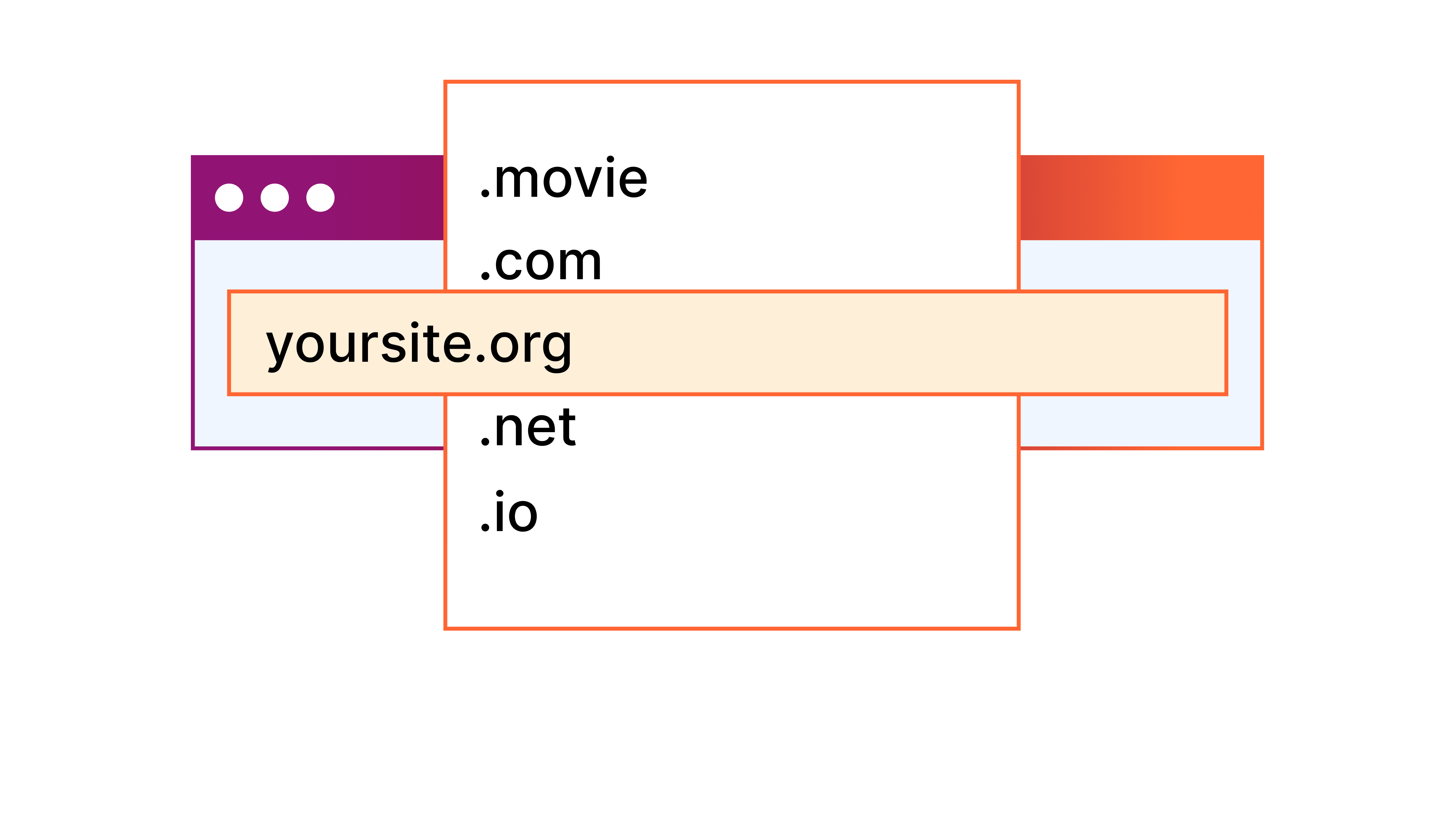
選擇設定之後,系統會提示您將網域伺服器變更為 Cloudflare:
- 請登入您的帳戶,並在儀表板的 [概觀] 索引標籤下方找到您 Cloudflare 名稱伺服器的名稱。
- 判斷您的網域名稱註冊商為何者,然後登入您的網域名稱註冊商帳戶。如果您不確定誰是您的網域名稱註冊商,請使用 WhoIs.net 等工具來查詢網站。
- 接下來,請將名稱伺服器更新為 Cloudflare。如果您不確定如何進行,請聯絡您網域名稱註冊商的支援中心。遵循此處的逐步說明。
- 最多可能需要 72 小時來變換名稱伺服器,屆時您將收到確認電子郵件。您看到狀態從 [狀態:待處理] 變更為 [狀態:使用中] 時,您的網域就會透過 Cloudflare 執行。
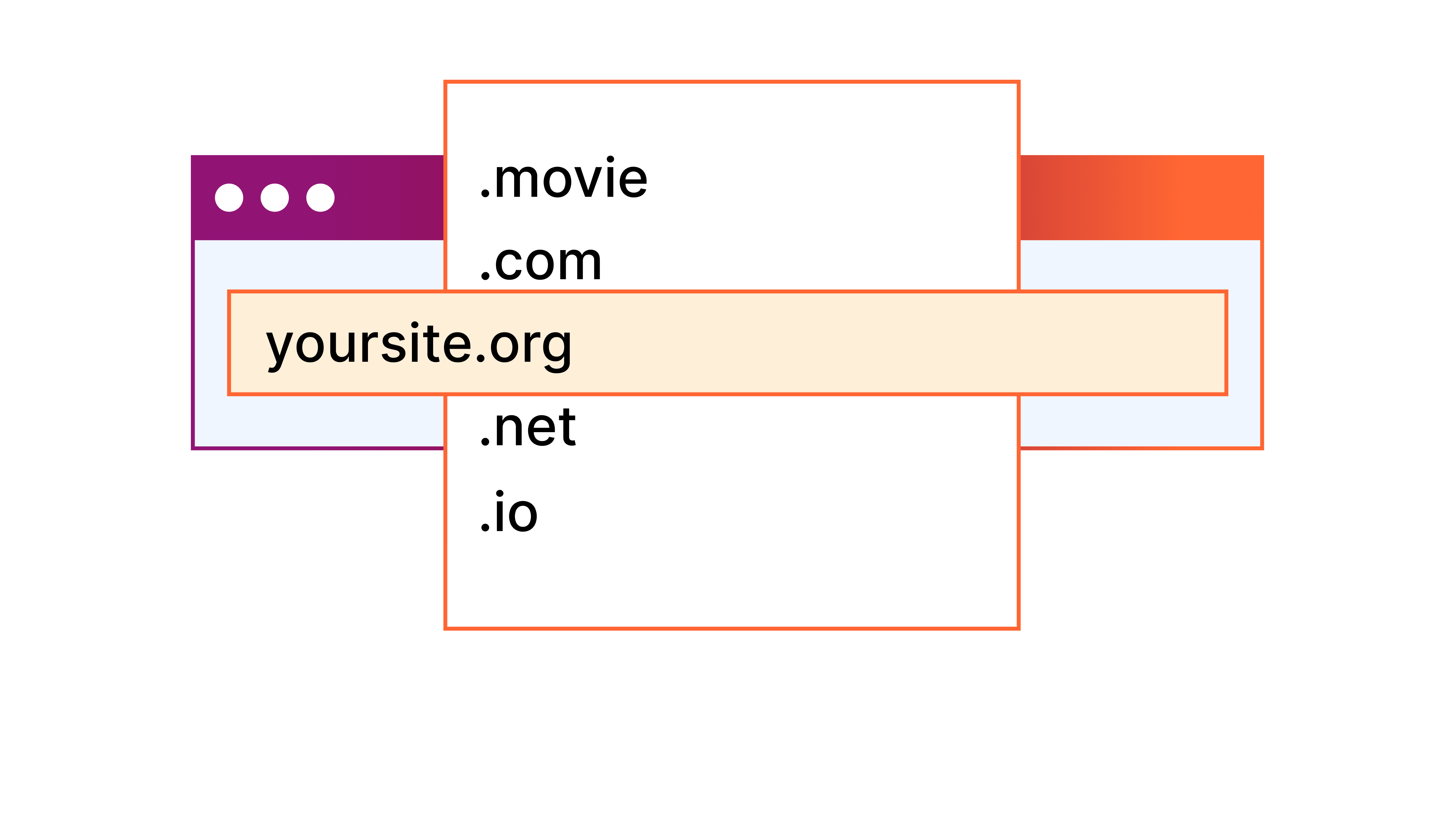
恭喜完成初始設定!請務必聯絡您的 Cloudflare 代表,並讓他們知道您的帳戶已設定完成,以便我們將您的方案升級。這樣一來,您就可以存取更多產品與功能。
在此同時,請觀看我們的影片,瞭解如何執行 Cloudflare 帳戶安全健康情況檢查。這樣可幫助您充分運用方案。